قبل از شروع تجزیه و تحلیل خدمات آنلاین ، می خواهم روشن کنم که ویرایشگرهای عکس مختلفی وجود دارد. برخی از آنها به طور خاص برای ویرایش یک تصویر طراحی شده اند ، در حالی که برخی دیگر برای کار با کل پروژه ها طراحی شده اند. در زیر سه نوع اجرای چنین سایت هایی را مشاهده خواهید کرد که به شما در انتخاب بهترین گزینه کمک می کند.
روش 1: Pixlr X
Pixlr X یک ویرایشگر آنلاین کاملاً رایگان گرافیک است. این شامل اکثر ابزارهای محبوب پردازش تصویر است. بیایید به ترتیب به اصل تعامل با این سایت نگاهی بیندازیم.
- پیوند بالا را دنبال کنید و کلیک کنید "تصویر باز"برای شروع تعامل با ویرایشگر
- پنجره ای باز می شود "کاوشگر"، در آنجا تصویری را که برای پردازش نیاز دارید پیدا کنید.
- Pixlr X از کار با لایه ها پشتیبانی می کند ، به این معنی که برای یک پروژه می توانید چندین عکس را همزمان اضافه کنید و مکان آنها را تنظیم کنید. اگر برای پوشاندن متن یا سایر ابزارها نیاز به ایجاد یک لایه خالی دارید ، روی دکمه بعلاوه کلیک کنید.
- بیایید از ابزارهای اصلی واقع در پانل سمت چپ ویرایشگر استفاده کنیم. اولی مسئول تغییر شکل تصویر و تغییر اندازه آن است. پس زمینه نیز در اینجا فعال یا حذف می شود.
- بعدی عملکردی به نام دارد "سازمان دادن"که اشیا around را در اطراف فضای کار حرکت می دهد ، آنها را در مکان های خاص قفل می کند یا آنها را کپی می کند.
- "اصلاح" مفید است در مواردی که شما نیاز به برش بخش خاصی از عکس یا خلاص شدن از مناطق غیر ضروری دارید. برای این منظور ، یک فریم پیکربندی شده است که پس از فعال کردن ابزار روی تصویر ظاهر می شود. عملکرد زیر تقریباً به همین روش کار می کند. "بریدن"، فقط یک انتخاب یا شکل خاص را حذف می کند.
- چهار ابزار بعدی برای استفاده از جلوه ها و فیلترها و همچنین انجام اصلاح رنگ بر روی تصویر است. لغزنده ها را حرکت دهید تا نتیجه را در زمان واقعی مشاهده کنید. برخورد با عملکرد هرکدام آسان خواهد بود ، زیرا رابط کاربری کاملاً به زبان روسی است.
- "روتوش" در مواردی که نیاز به روشن یا تیره کردن برخی مناطق دارید و یا محتوای آنها را با یک مهر جایگزین می کنید ، مفید است.
- Pixlr همچنین دارای یک ابزار استاندارد قلم مو است. می توانید اندازه آن را تنظیم کنید ، یکباره کل شکل را بکشید یا از پاک کن استفاده کنید. متأسفانه در Pixlr X هیچ گزینه ای برای انتخاب انواع قلم مو وجود ندارد.
- پشتیبانی از ویرایشگر و کار با برچسب های استاندارد. متن بلافاصله به عنوان یک لایه جدید اضافه می شود ، و در یک بلوک جداگانه قالب بندی آن پیکربندی می شود ، نوع کتیبه خود و متن تنظیم می شود. انتقال متن از طریق فضا مانند هر شی is دیگری است.
- بعضی اوقات باید عناصر اضافی را به تصویر اضافه کنید ، که به ویرایشگر مورد نظر نیز اجازه می دهد این کار را انجام دهد. لیست کوچک است ، اما همه آنها رایگان و قابل تنظیم هستند.
- پس از اتمام ویرایش ، تنها فشار دادن است "صرفه جویی"برای به دست آوردن تصویر نهایی در رایانه خود
- به آن یک نام ، قالب فایل ، کیفیت بدهید و در صورت لزوم وضوح تصویر را تغییر دهید. سپس فقط باید کلیک کنید "دانلود".
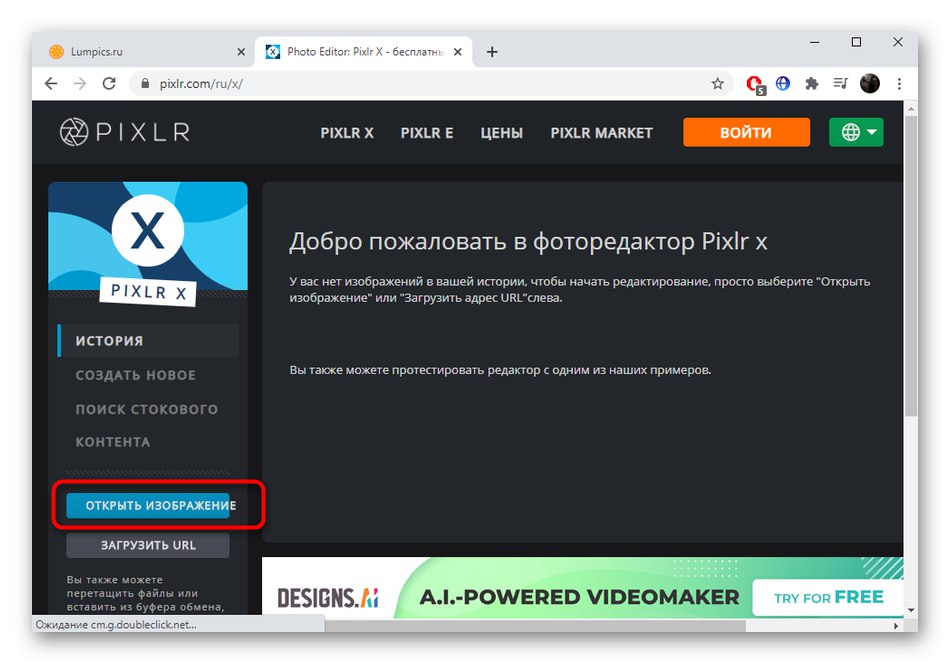
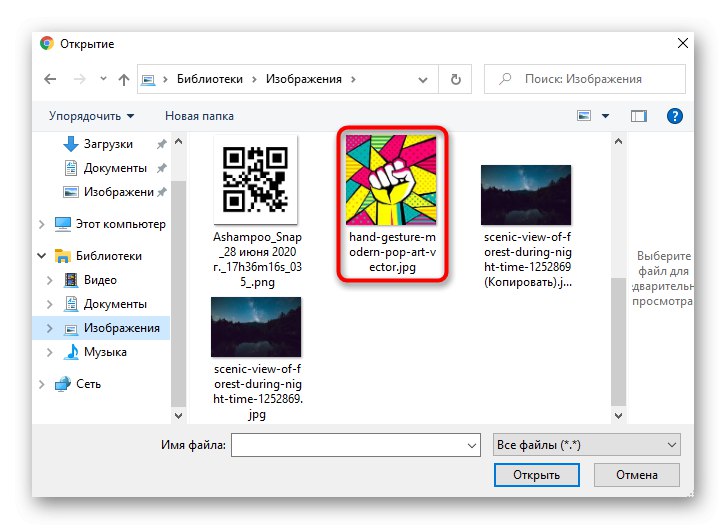
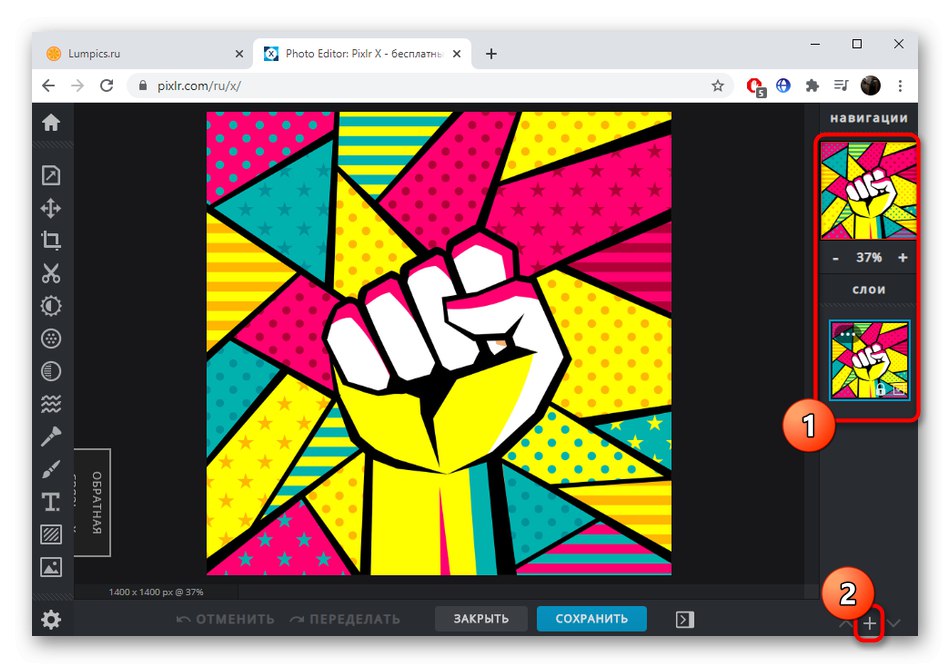
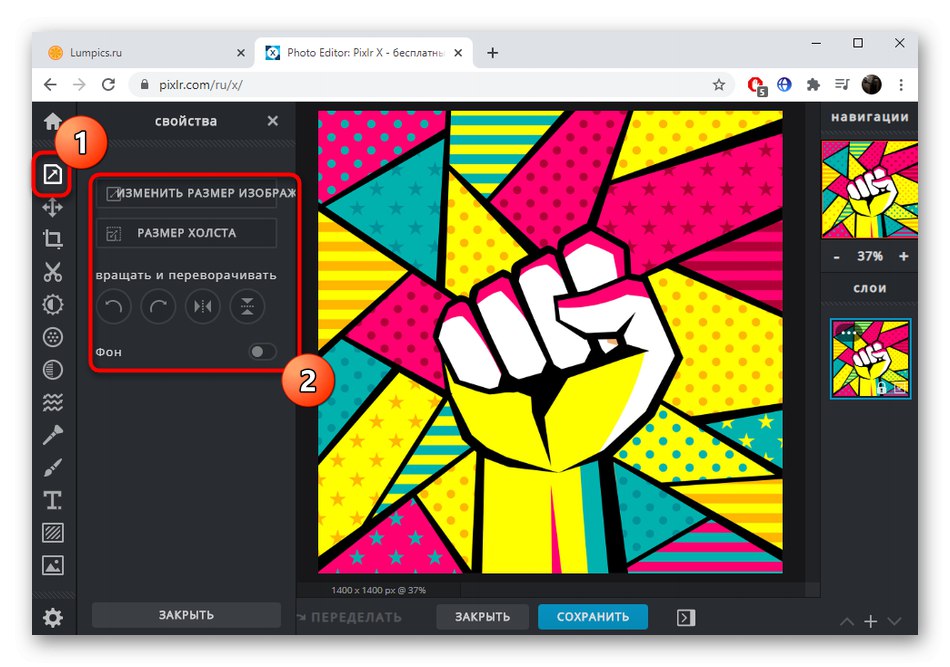
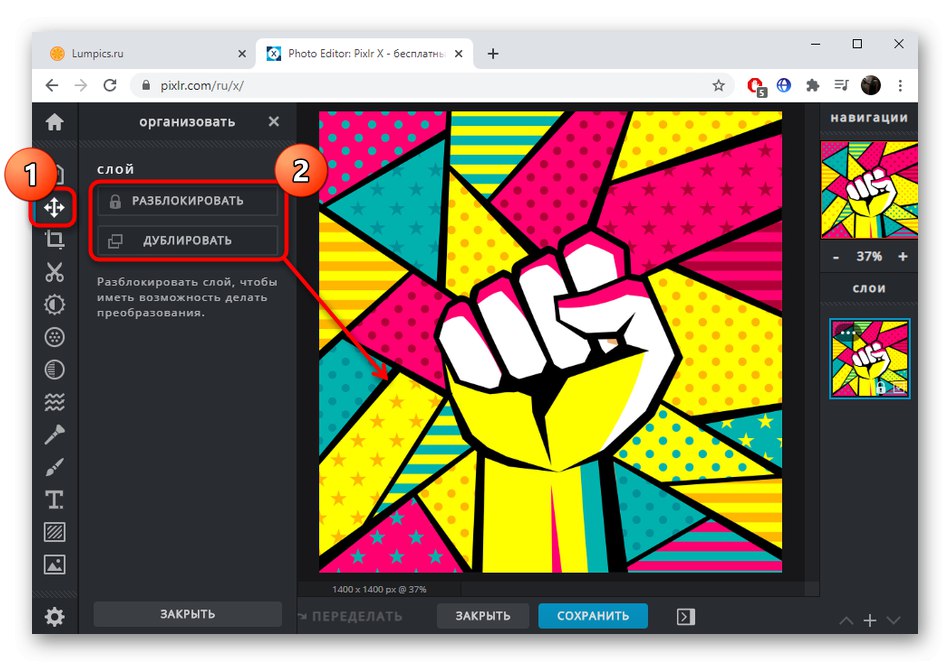
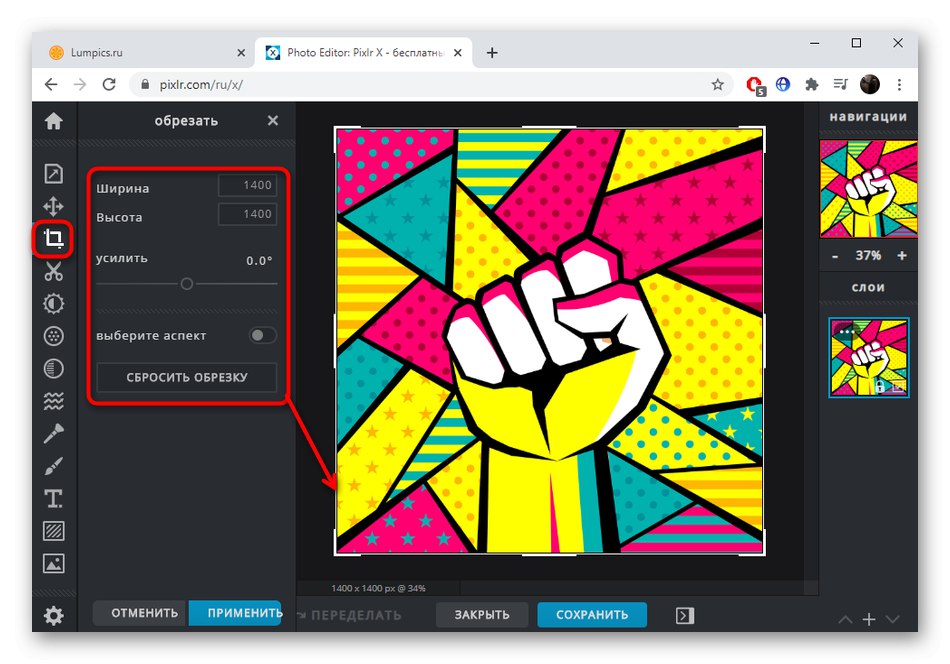
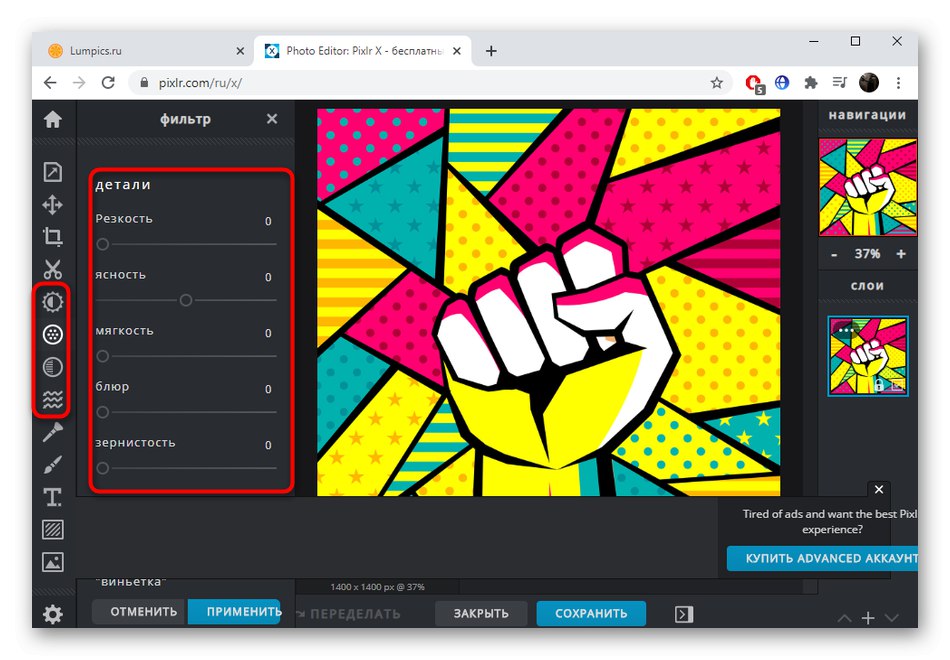
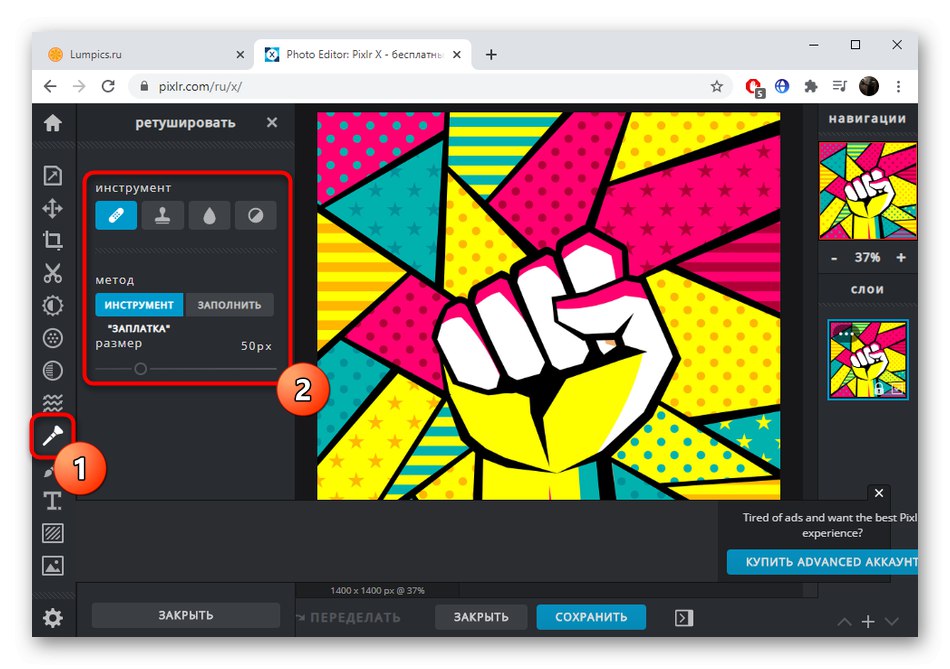
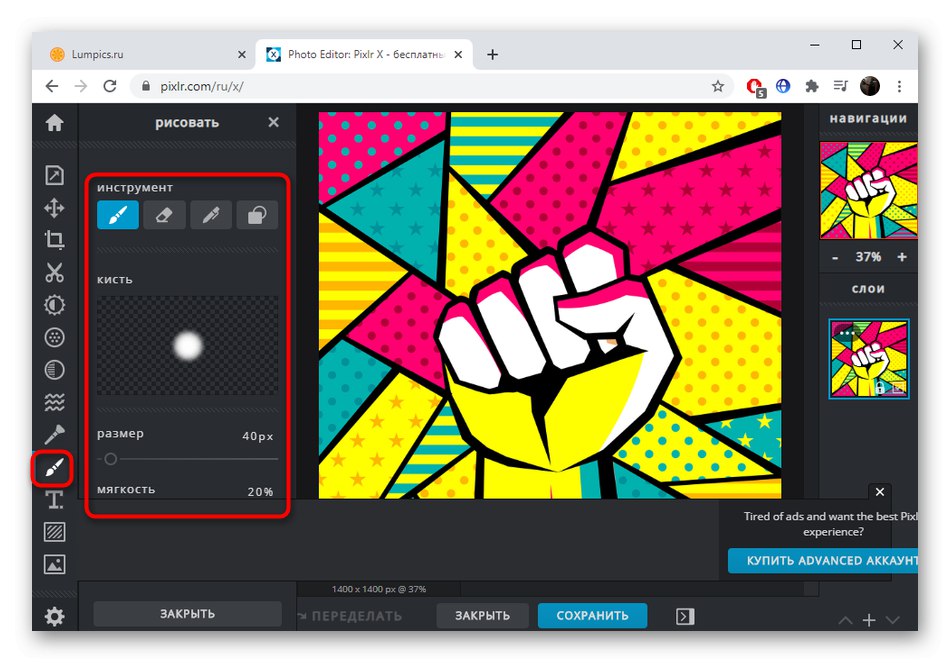
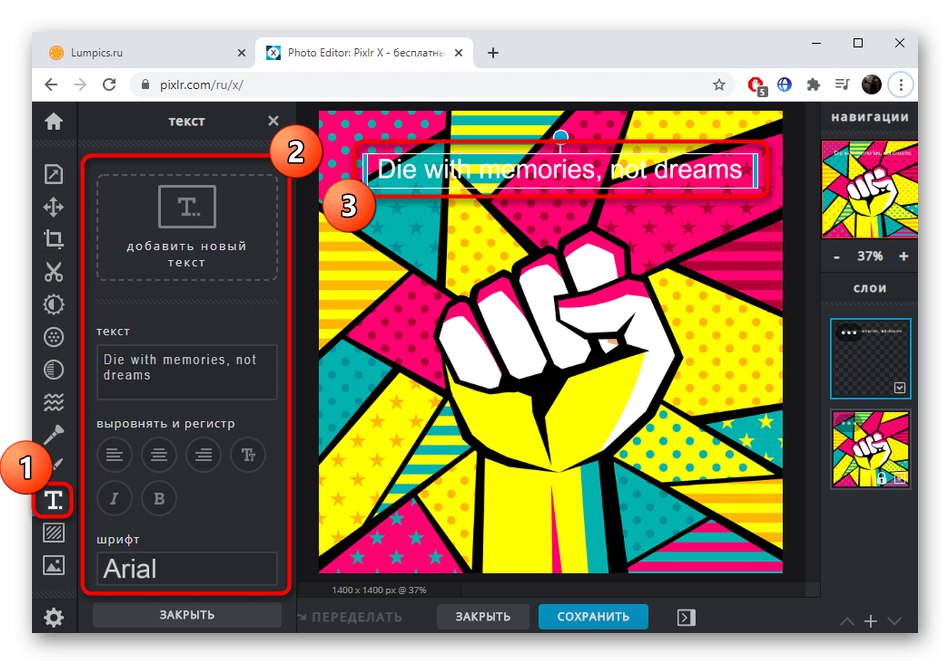
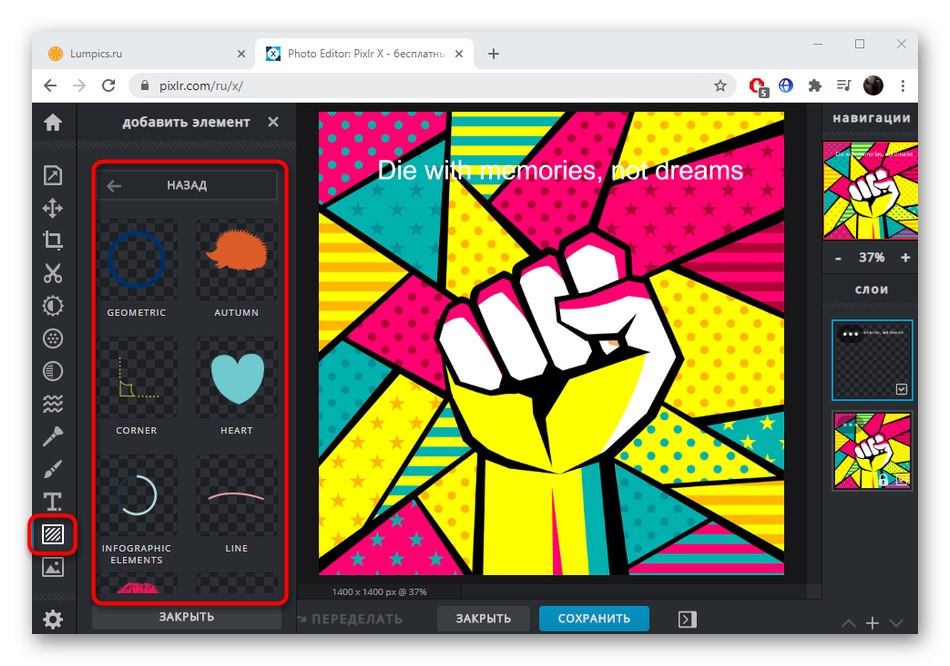
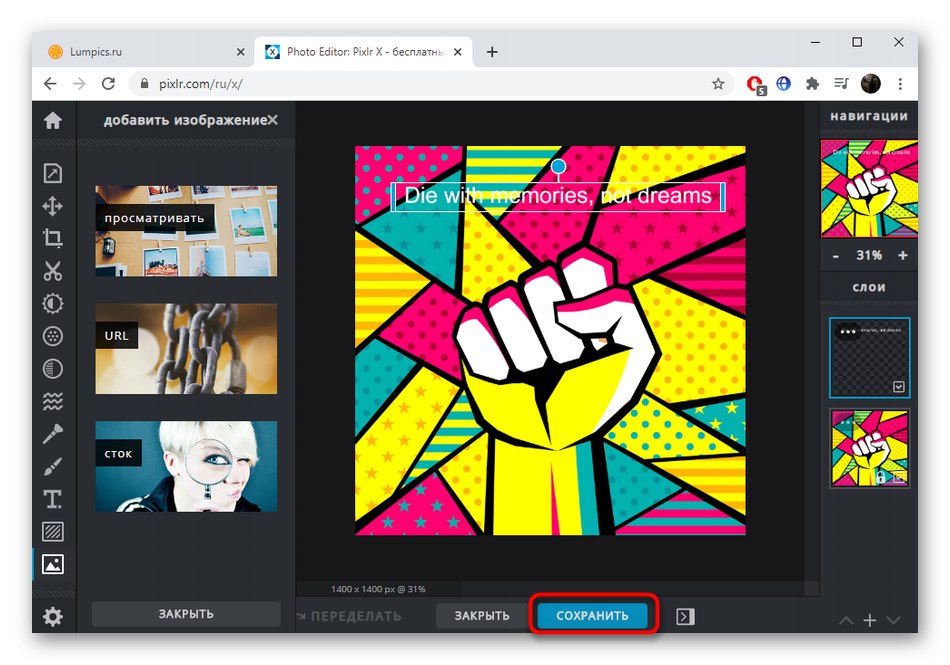
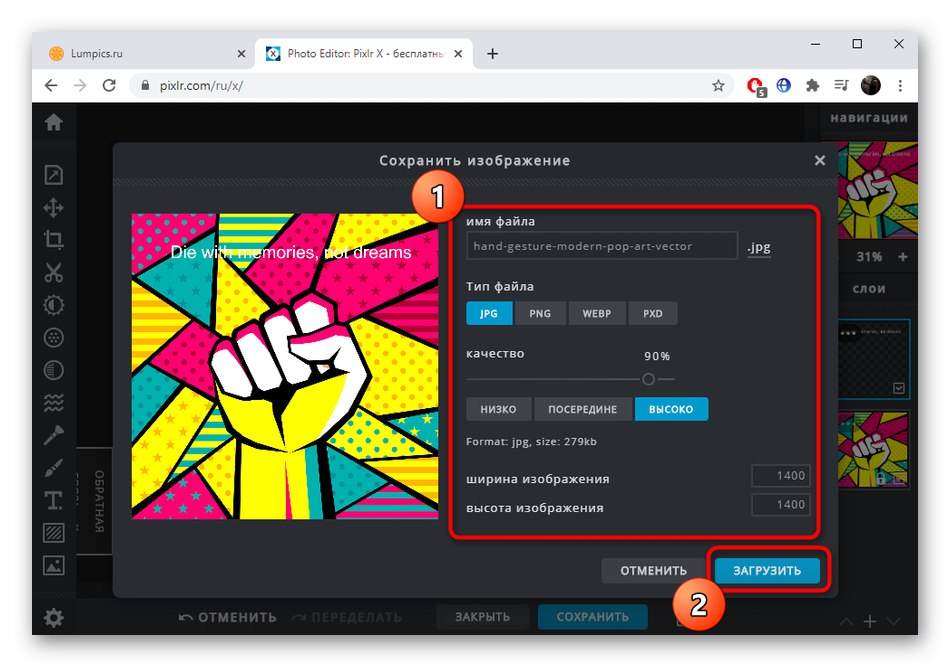
روش 2: Fotor
هدف سرویس آنلاین Fotor اندکی با آنچه در بالا مشاهده کردید متفاوت است ، مجموعه ابزارهای ویرایش نیز متفاوت خواهد بود. در اینجا ، توسعه دهندگان بر روی گزینه های افزایش عکس ، همپوشانی عناصر مختلف و پردازش با استفاده از جلوه ها و فیلترها تمرکز کرده اند.
- پس از ورود به صفحه اصلی وب سایت Fotor ، روی دکمه کلیک کنید "ویرایش عکس".
- تصویر را به انتخاب یا استفاده منتقل کنید "رهبر ارکستر" باز کردنش
- اولین برگه از منوی سمت چپ نامیده می شود "ویرایش اساسی"... در اینجا می توانید تصویر را برش دهید ، آن را تغییر شکل دهید ، اندازه جدیدی تنظیم کنید ، تن ، طرح رنگ را تغییر دهید یا یک ویکنت اعمال کنید.
- بعد دسته بندی می شود "جلوه ها"... در اینجا چهار تنظیم مختلف برای استفاده رایگان وجود دارد. یکی از آنها را باز کنید تا گزینه ها را ببینید.
- اندازه قلم مو و شدت اثر را تنظیم کنید و سپس با استفاده از مکان نما ، آن را روی خود عکس اعمال کنید.
- برای برگه زدن "زیبایی" شما فقط باید با آن دسته از کاربرانی که عکس فوری شخص را پردازش می کنند تماس بگیرید. در آنجا می توانید نقایص را از بین ببرید ، ضد آلرژی را تنظیم کنید ، چین و چروک ها را برطرف کنید ، رژگونه اضافه کنید و از عملکردهای آرایش استفاده کنید. برخی از آنها پرداخت می شوند ، که با نماد الماس شکل در کنار کتیبه خود عملکرد قابل درک است.
- با انتخاب یکی از آنها در لیست می توانید یک قاب به عکس اضافه کنید. همچنین تعداد زیادی فریم در Fotor وجود دارد که استفاده از برخی از آنها رایگان است.
- تزئینات اضافی نیز اضافه شده است. آنها باید در یک لیست جداگانه انتخاب شوند یا از جستجو استفاده کنند ، و سپس اندازه و مکان در منطقه کار تنظیم می شود.
- همه می توانند با پوشش متن برخورد کنند ، زیرا این امر فقط به انتخاب قالب ، تنظیم پارامترهای اساسی و تعیین محل قرارگیری کتیبه در فضای کار نیاز دارد.
- به صفحه کنترل بالایی نیز توجه کنید. در آنجا می توانید عملکرد را واگرد کنید ، از صفحه عکس بگیرید ، پروژه را به اشتراک بگذارید یا برای ذخیره بروید.
- هنگام بارگیری عکس روی رایانه ، باید نامی برای آن بنویسید ، یکی از دو قالب را انتخاب کنید و در مورد کیفیت تصمیم بگیرید.
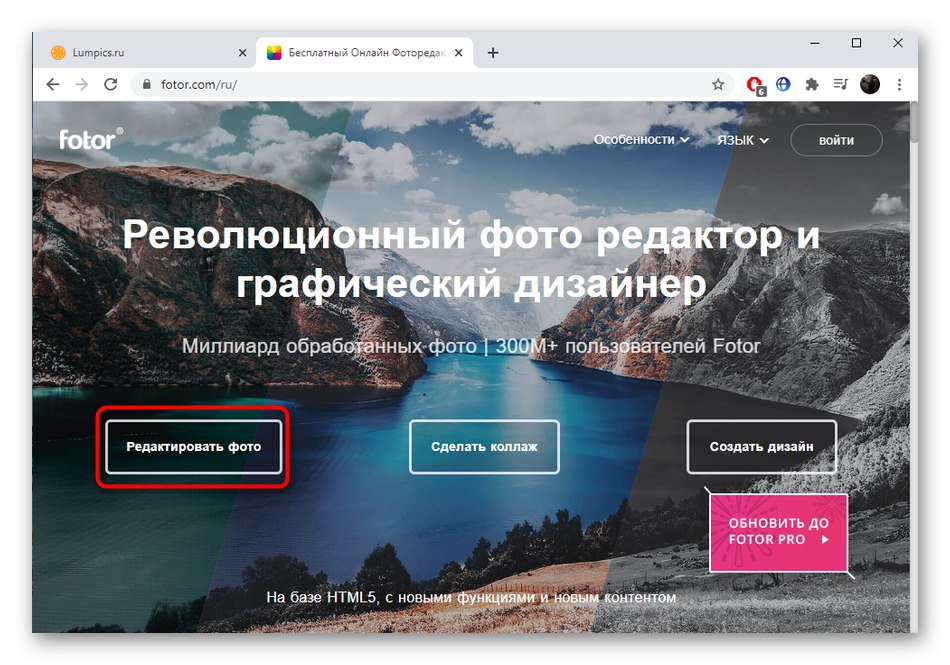
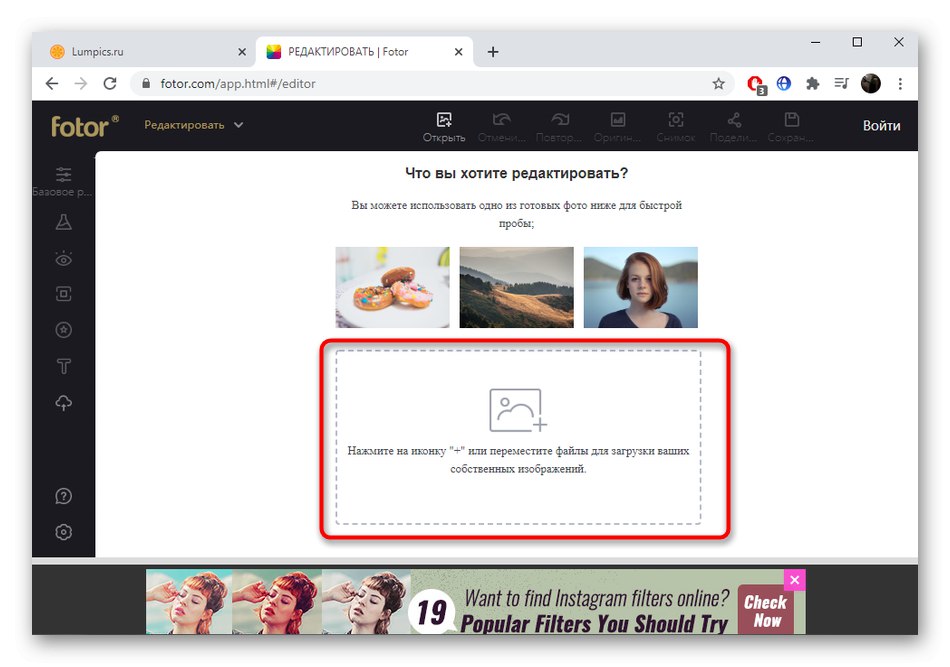
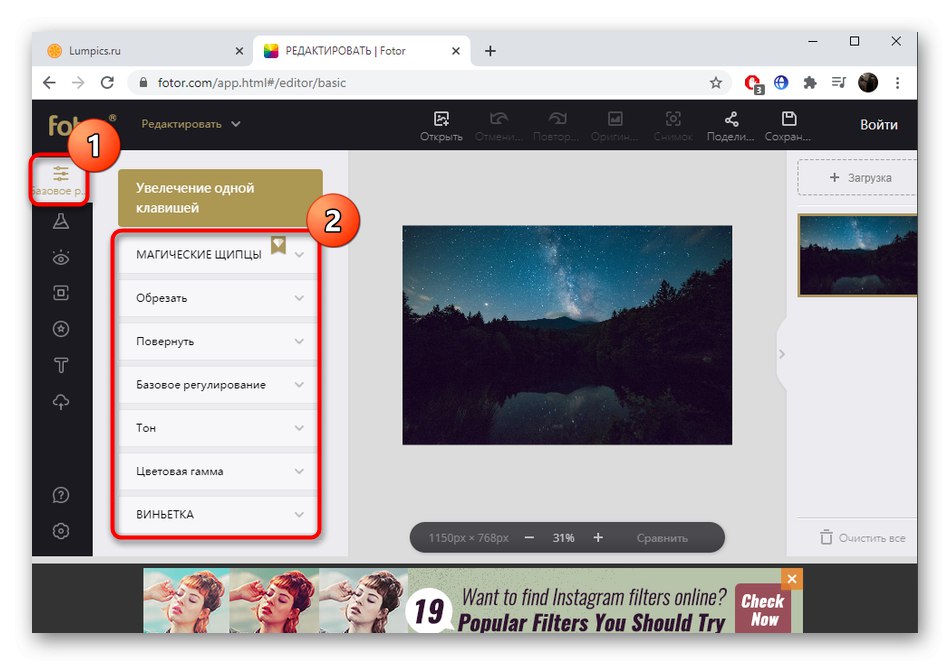
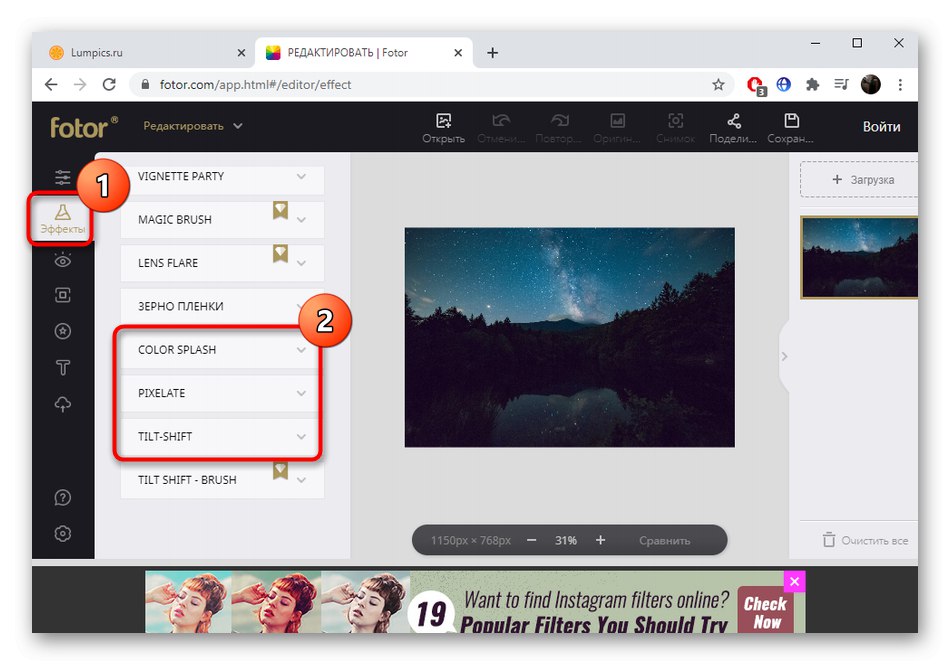
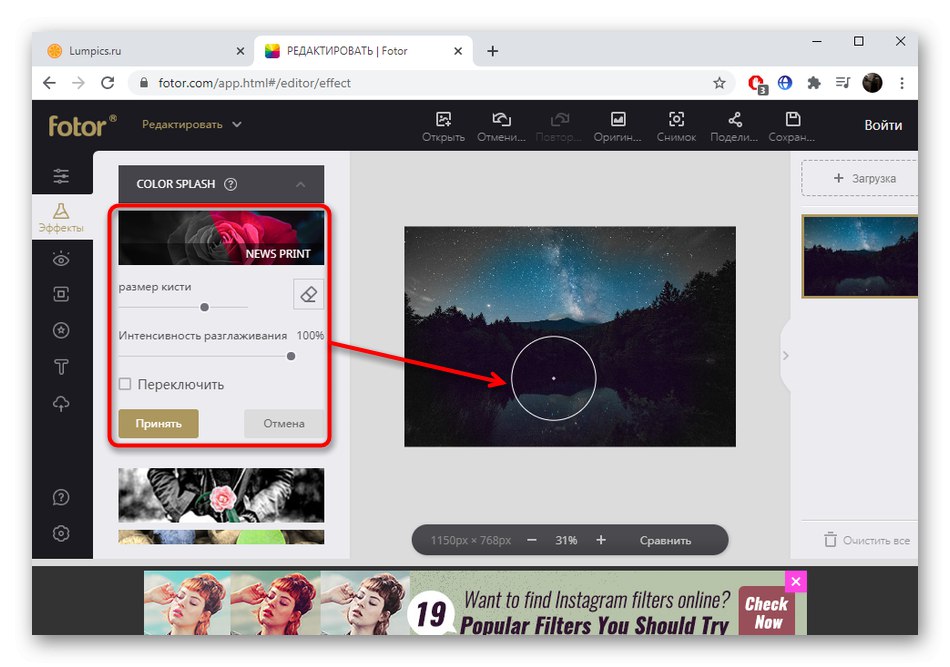
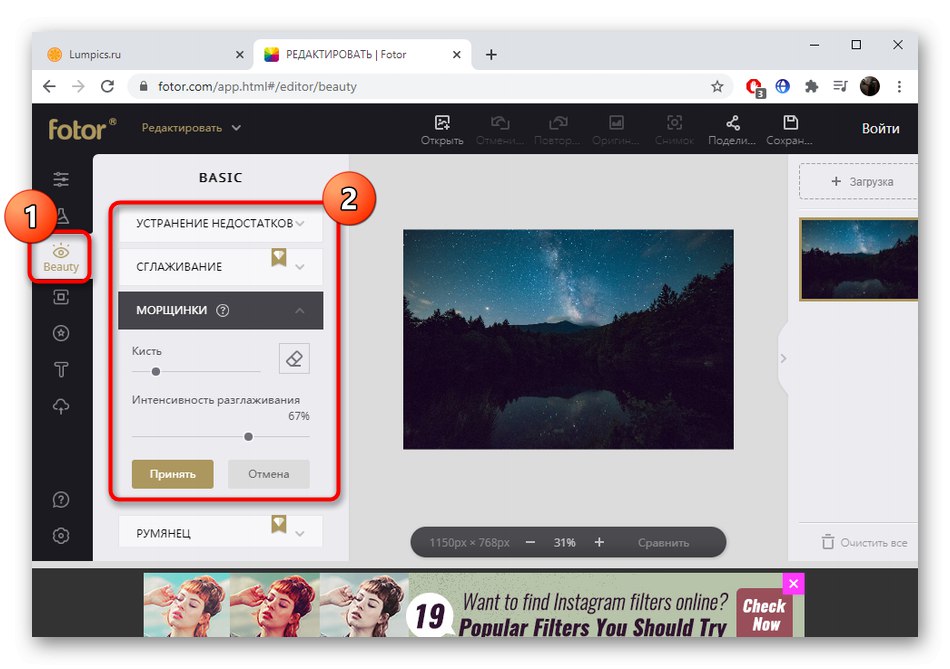
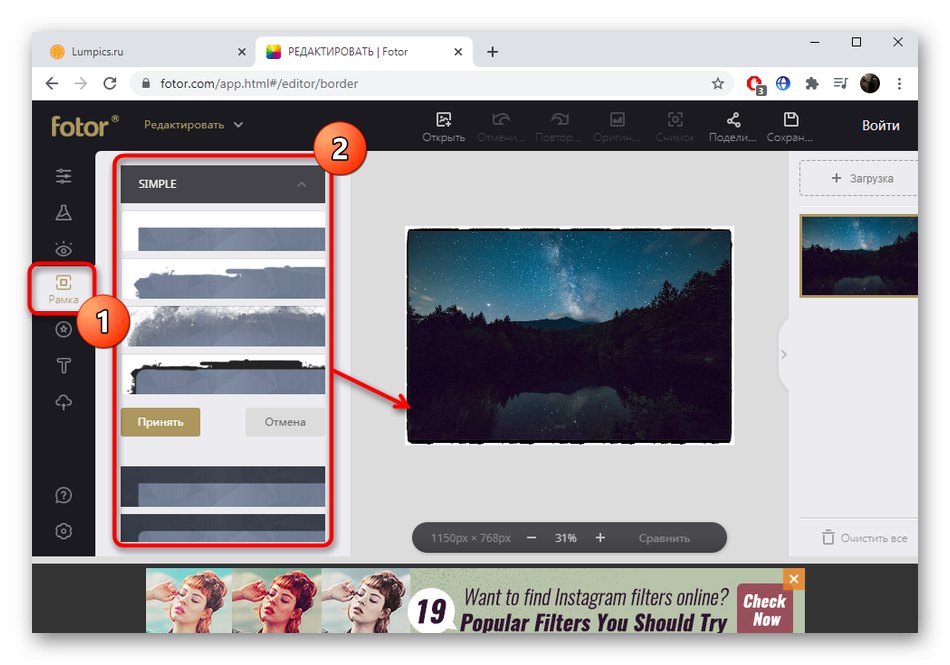
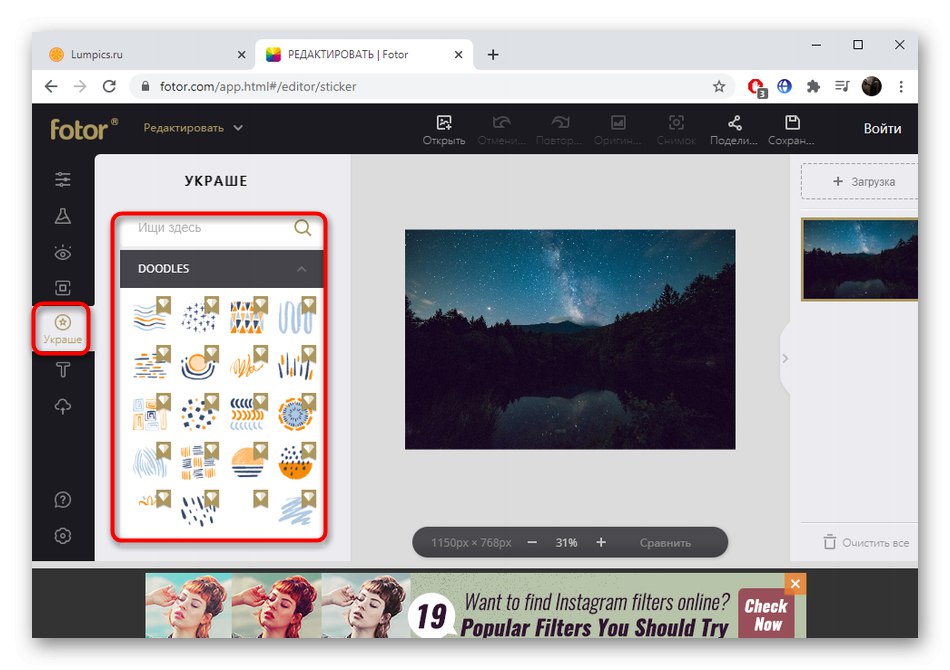
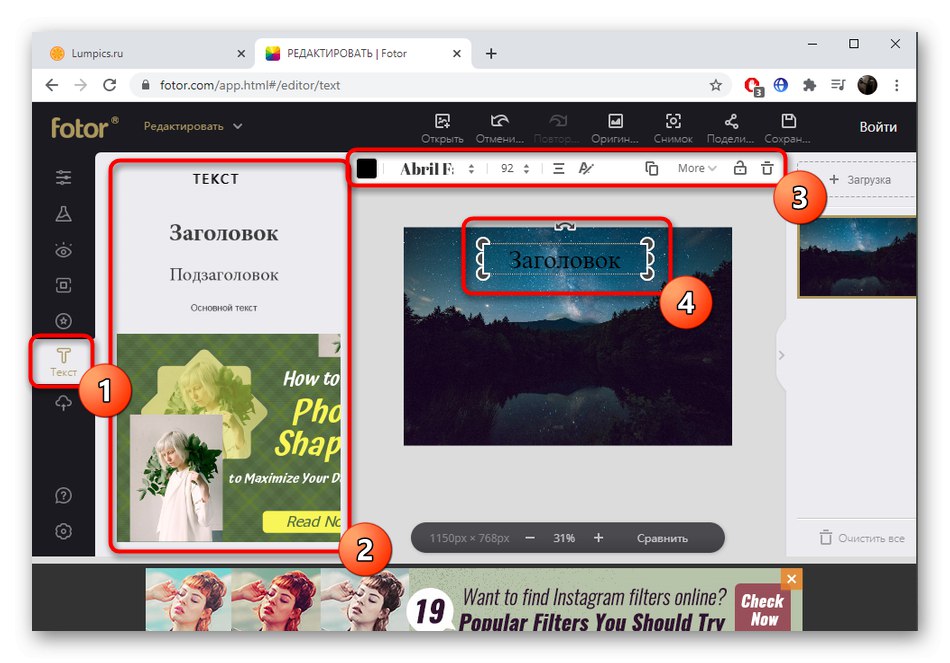
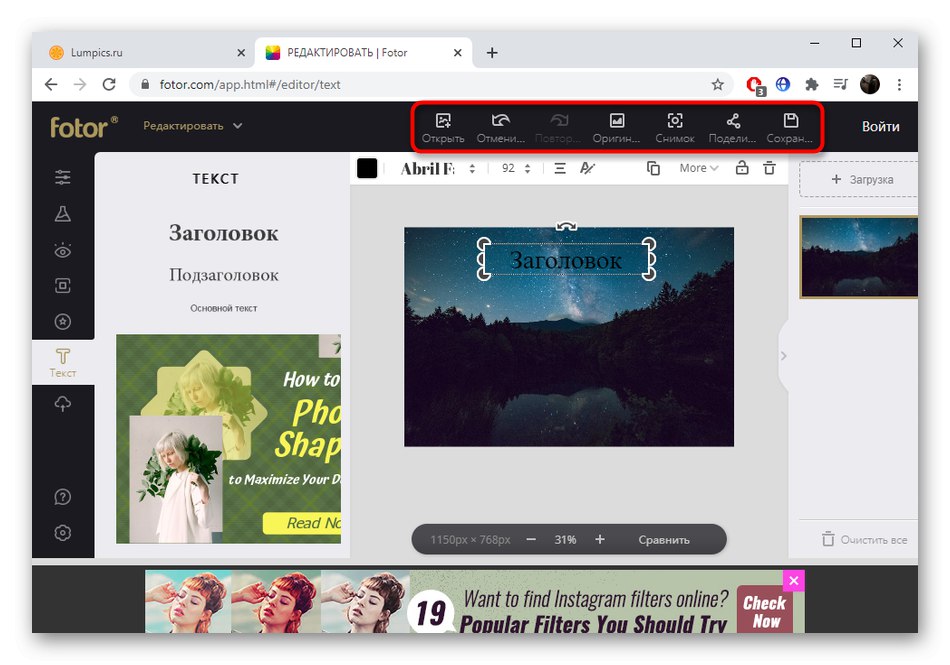
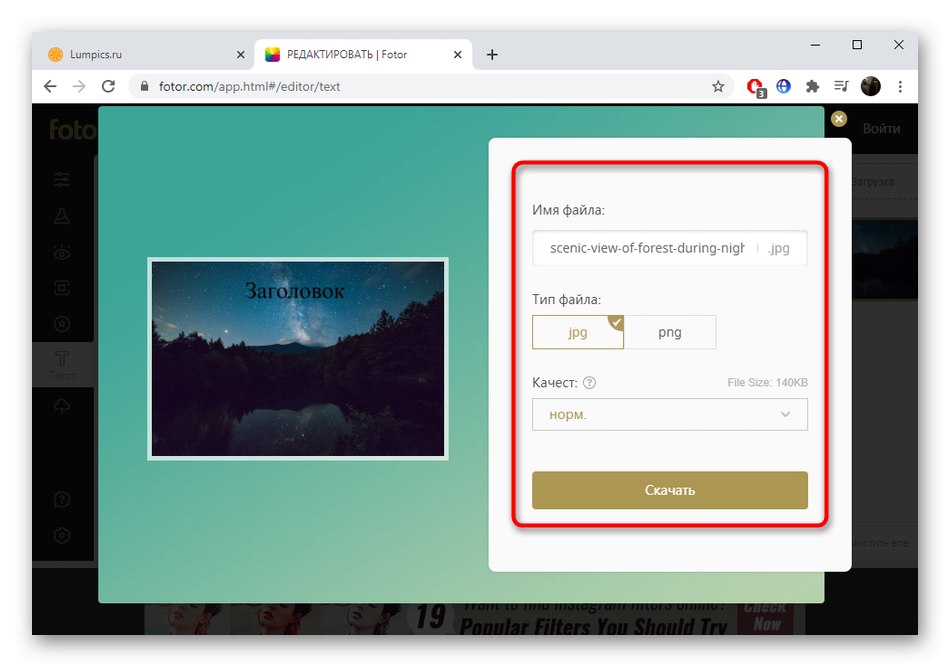
اگر نیاز به طراحی گرافیک یا ایجاد کلاژ دارید ، از ابزارهای دیگر ویرایشگر Fotor استفاده کنید ، که می توانید از طریق صفحه اصلی به آنها دسترسی داشته باشید. فقط به خاطر داشته باشید که در آنجا نیز گزینه های خاصی با پرداخت هزینه توزیع می شود.
روش 3: بوم
آخرین نوع ویرایشگر عکس آنلاین ، سرویس آنلاین Canva را به نمایش می گذارد. این گزینه برای آن دسته از کاربرانی که ترجیح می دهند از الگوها برای طراحی پروژه های مختلف استفاده کنند یا می خواهند آنها را از ابتدا ایجاد کنند مناسب است. این می تواند یک ارائه کوچک ، بروشور ، کاتالوگ ، آگهی یا فقط مجموعه ای از چندین تصویر قرار گرفته روی یک بوم باشد.
- برای شروع کار با Canva ، باید ثبت نام کنید. ساده ترین راه ورود به سیستم با Facebook یا Google است.
- در صفحه حساب شخصی ، کلیک کنید "ایجاد یک طرح".
- در لیست کشویی ، یک پروژه مناسب پیدا کنید یا مورد را انتخاب کنید اندازه های سفارشیبرای نشان دادن اندازه فضا در پیکسل.
- هنگامی که ویرایشگر را باز می کنید ، می توانید الگوی طراحی پروژه را پیدا کنید. هر یک از آنها برای ویرایش در دسترس است ، یعنی هر عنصر تغییر ، انتقال یا حذف می شود.
- از طریق دسته بندی "بارگذاری" شما تصاویر شخصی خود را در رایانه اضافه می کنید.
- انتقال به "زمینه"برای انتخاب پس زمینه برای بوم ، قرار دادن آن در زیر تمام قسمتهای دیگر پروژه.
- طبق استاندارد ، از عناصر مختلفی که با حرکت به بوم اضافه می شوند پشتیبانی می شود.
- متن نیز به روشی نوشته شده است که برای بسیاری آشنا باشد و مزیت Canva پشتیبانی از قلم های غیراستاندارد است که در تایپوگرافی یا هنگام ایجاد ارائه های مختلف استفاده می شود. ویرایش قلم از طریق صفحه بالا انجام می شود.
- یکی از تصاویر را انتخاب کنید تا ابزار ویرایش در بالا ظاهر شود. در آنجا می توانید یکی از بسیاری از افکت ها را اعمال کنید یا فیلترها را اعمال کنید.
- انتقال به "اهنگ"برای تنظیم اصلاح رنگ با تنظیم لغزنده های موجود.
- وقتی آماده شدید ، فشار دهید "دانلود" و پارامترهای بارگیری تصویر در رایانه خود را مشخص کنید.
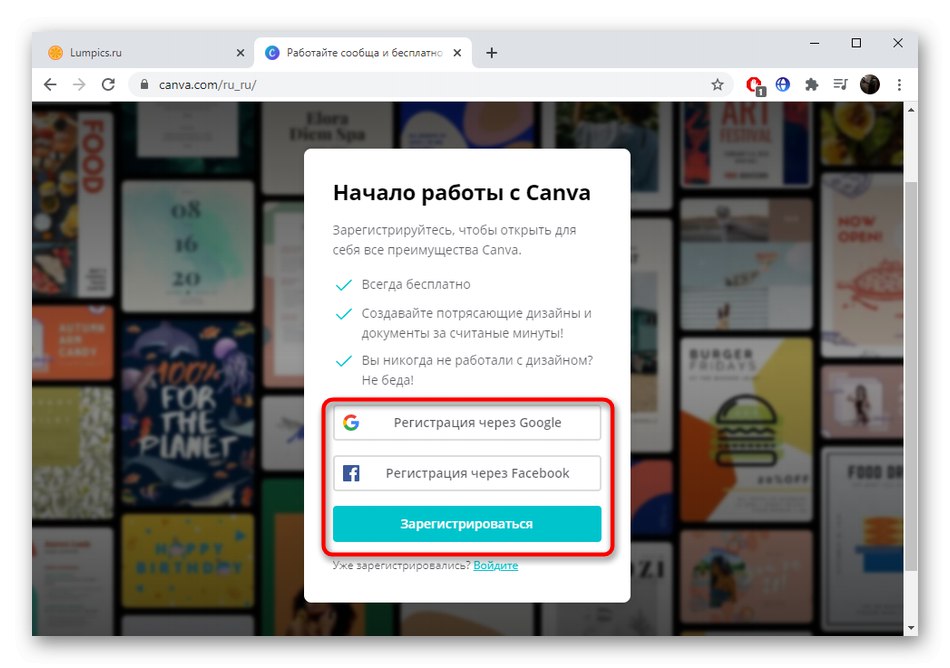
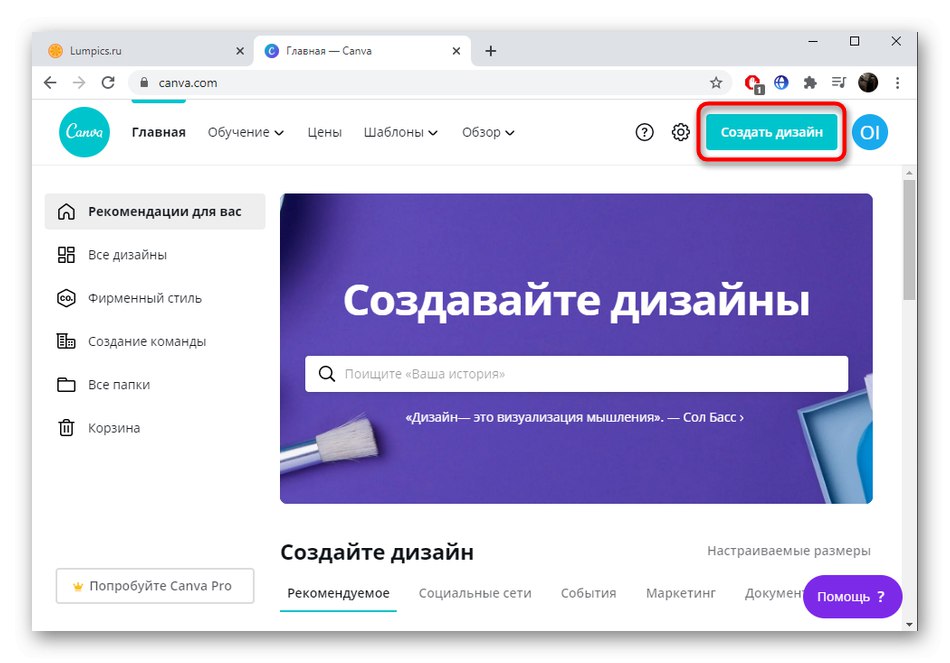
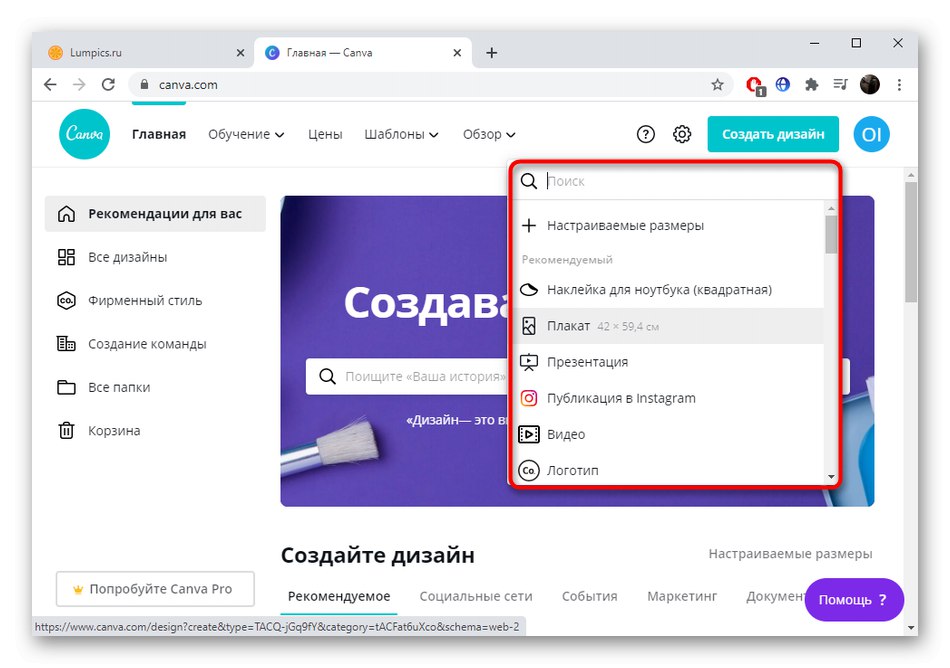
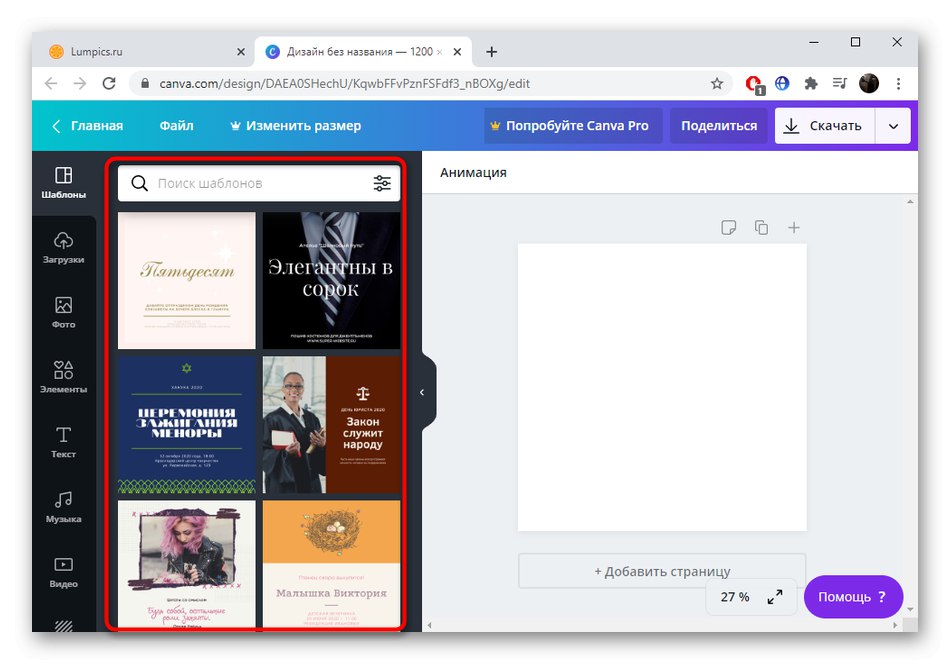
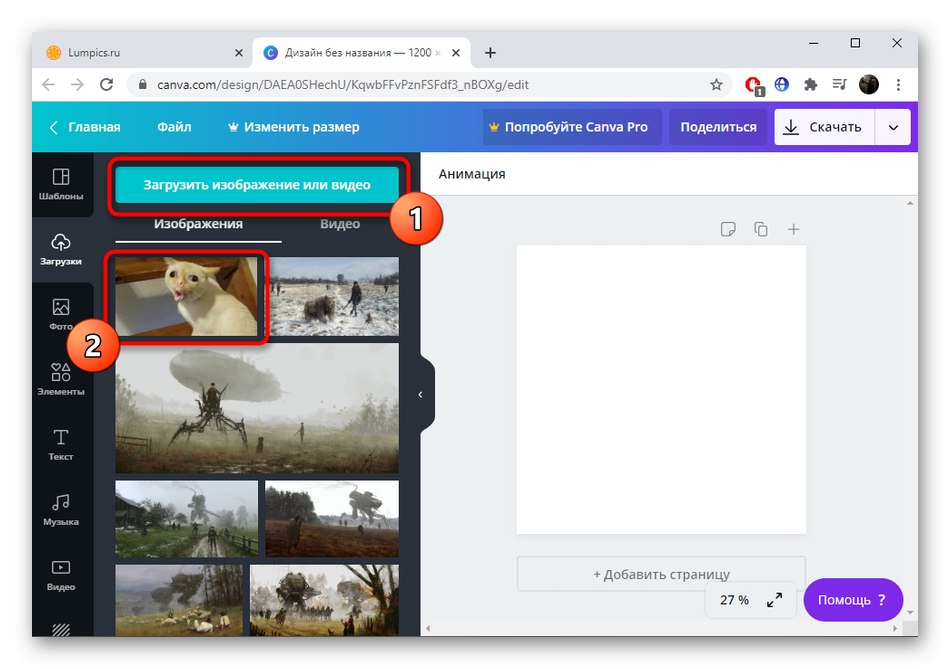
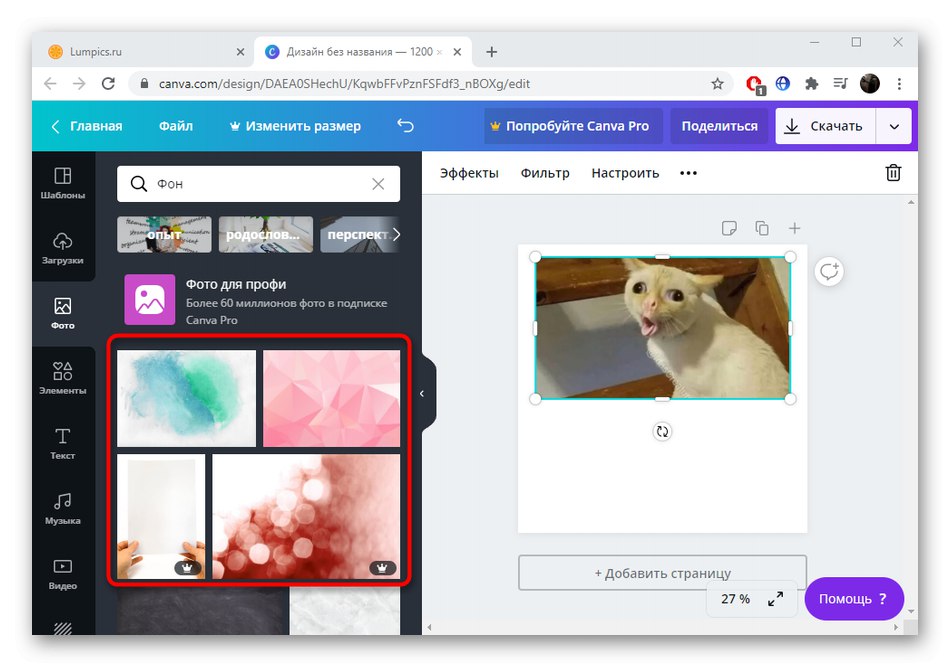
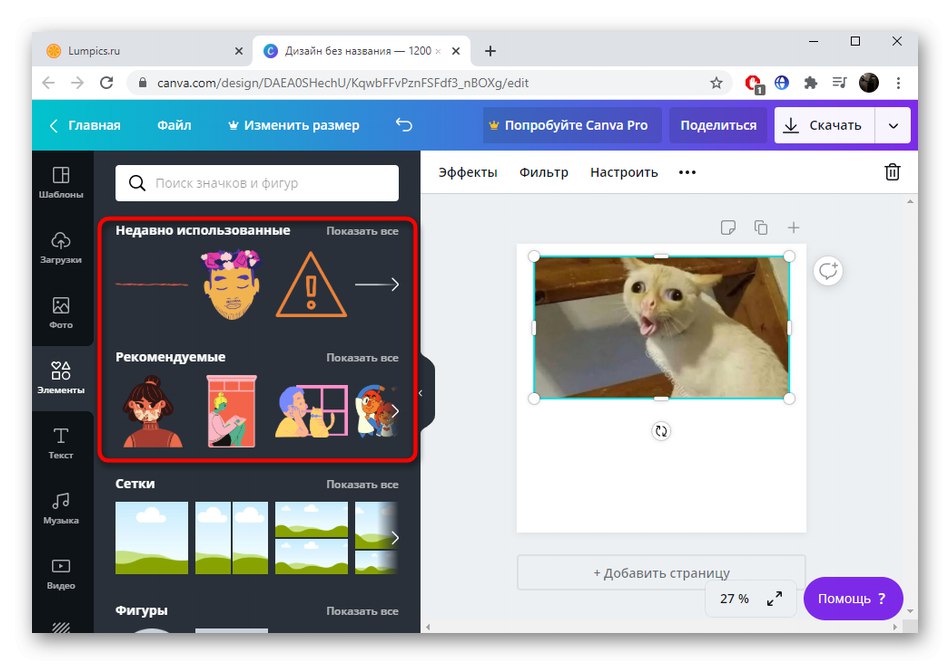
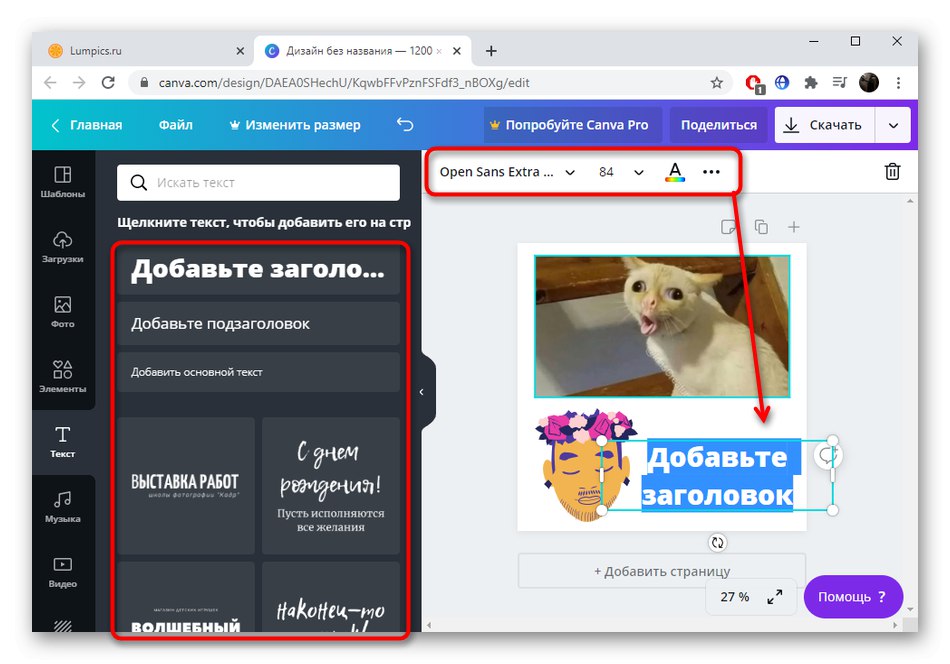
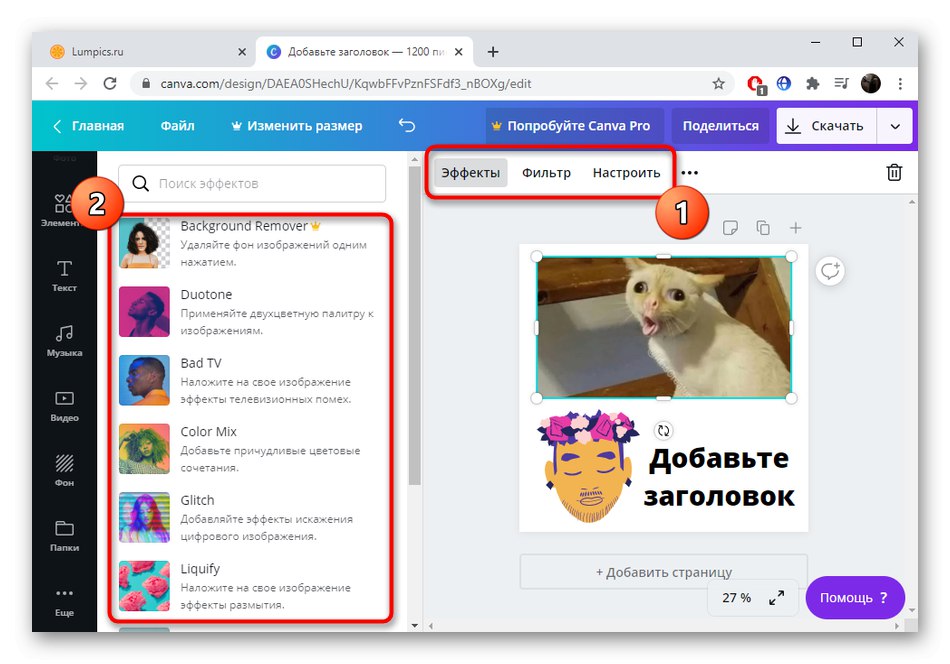
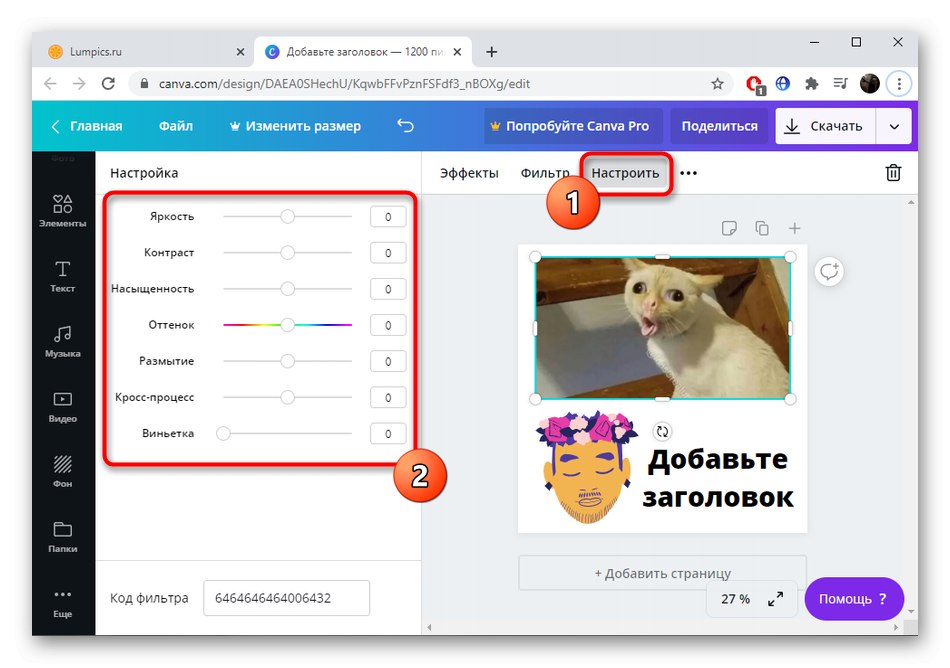
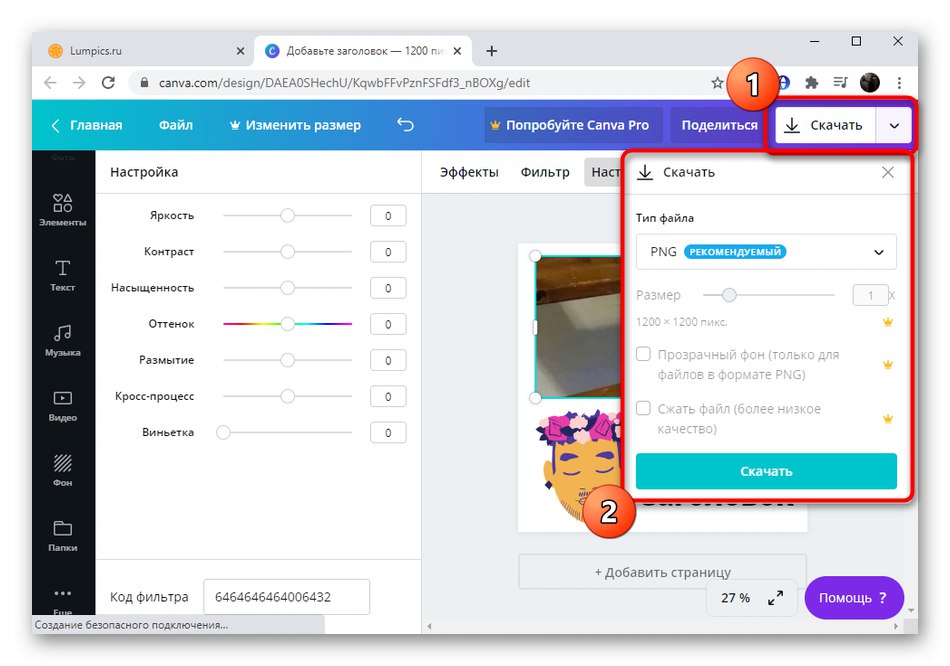
اگر حتی پس از آشنایی با هر سه سرویس آنلاین ، نتوانستید یکی از بهترین ها را پیدا کنید ، فقط کافی است به نرم افزار کامل مراجعه کنید ، که در لینک زیر یافت می شود.
جزئیات بیشتر: ویرایشگرهای گرافیکی برای ویندوز